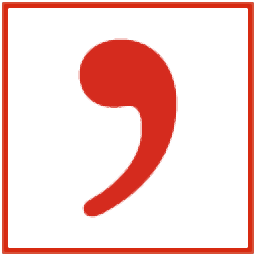
文献管理软件Citavi
v5.3.1 官方版- 软件大小:94.8 MB
- 更新日期:2019-09-19 11:11
- 软件语言:简体中文
- 软件类别:文件管理
- 软件授权:免费版
- 软件官网:待审核
- 适用平台:WinXP, Win7, Win8, Win10, WinAll
- 软件厂商:

软件介绍 人气软件 下载地址
文献管理软件Citavi是一款非常专业的文献管理软件,此软件可以帮助用户快速完成对文献的管理工作,软件不仅仅是对电脑上的文献或者在线文献进行管理,还可以对文献资源进行整理合并、提供完整的任务计划、对PDF文档进行全文检索等操作,这些操作都有利于用户对资源信息进行管理,在软件的界面上会实时显示用户添加的文献信息,例如作者、出版社、年份、关键词等,用户可以根据这些信息来对文献的书目进行管理。此外,您还可以通过此软件来在线查看更多的书籍信息、文献信息等,在您找到这些资料后,您可以将其导入到软件中进行查看并管理,而且软件还提供了数据库模式,用户存储的一切数据都将保存在数据库中,可有效的保护用户数据信息的安全,是一款实用便捷且安全性能极高的文献管理软件,欢迎有需要的用户前来下载使用。

软件功能
Citavi数据库:是指SQL数据库服务器上的数据库,其中保存和管理DBServer项目。
Citavi项目:是指Citavi在项目名称下保存的信息。Citavi项目可以是本地项目,云项目或DBServer项目。
Transformer:是指包含规范或文件格式的文件,以便Citavi可以导入和导出该格式。
无论存储位置的类型如何,您都需要定期备份Citavi项目中的数据(特别是书目信息和PDF文件),以免丢失此类数据。
PDF文件在上载到云项目的存储空间之前进行压缩,以最小化文件大小。在某些情况下,这可能会导致图像或扫描文本的质量下降。对于PDF文件的附件,每个附件的最大文件大小限制为每个文件100 MB。对于非PDF文件的附件,存储空间将限制为每个文件50 MB。
Citavi使您可以使用自己和他人的内容。您可以使用Citavi搜索,下载,保存,搜索,显示,分析和共享内容。
外部内容可以包括书目信息,学术文章和其他内容(以PDF文件,网页等形式)。
担心偶然删除引用,知识项目或任务?没有必要,因为每个项目都有自己的回收站,您可以使用它来恢复项目。
软件特色
您可以在最多三个不同的存储位置中进行选择以获取信息:
在DBServer项目中,数据保存在数据库服务器上的Citavi数据库中。
在本地项目中,数据保存在本地硬盘驱动器或本地网络或外部驱动器上的驱动器上。
在云项目中,数据保存在我们订阅的数据中心中,以便为此目的提供存储空间。
轻松复制来自Web和PDF文档的信息。
您可以通过此软件在线查看并下载更多的文献内
支持对书籍的章节、目录、内容等进行编辑
用户可根据自身的需求来选择视图模式
安装方法
1、找到下载完成的压缩包并解压,然后双击“Citavi5Setup.exe”应用程序进入安装步骤。
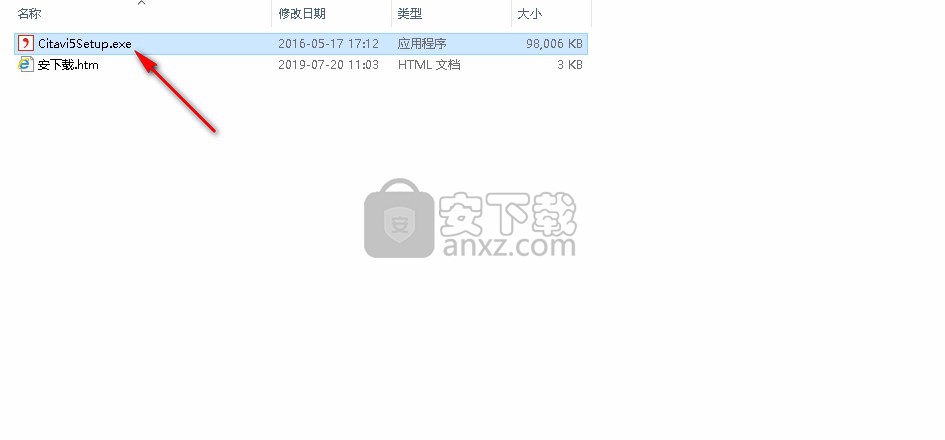
2、选择安装时所使用的语言,默认语言为英文,选择完成后点击【OK】进入下一步安装步骤。
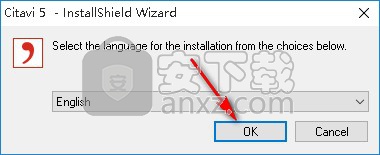
3、此程序将安装到您的计算机中,单击【Next】继续安装,或单击【Cancel】退出安装程序。
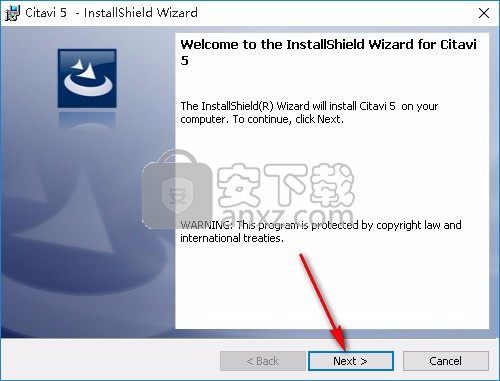
4、阅读软件的相关许可协议,需手动选择我同意此协议,然后点击【Next】继续。

5、如果您想更改程序的保存位置,请单击【Change】并选择目标文件夹,选择完成后点击【Next】继续。
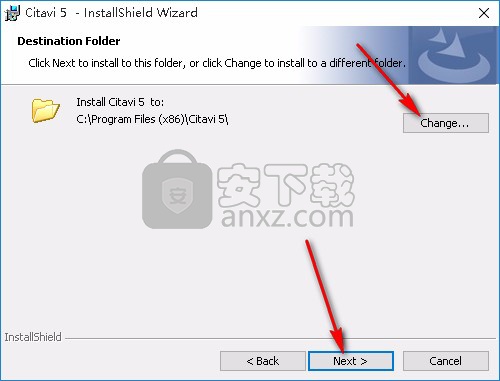
6、选择程序的安装类型,建议您根据自身的需求来进行选择,选择完成后点击【Next】继续。
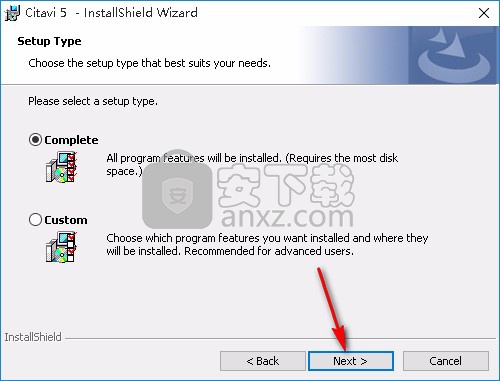
7、准备安装程序,单击【Install】开始安装,如果您想回顾或更改设置,请单击【Back】。
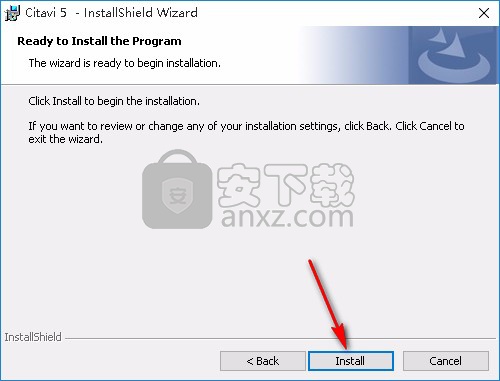
8、等待安装过程,大约十秒钟的时间即可安装完成。
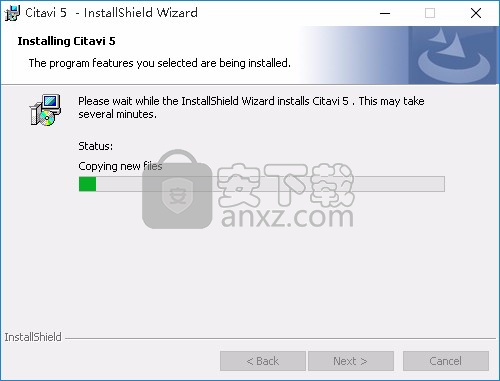
9、安装完成后点击【Finish】退出安装向导,需到桌面手动打开程序。
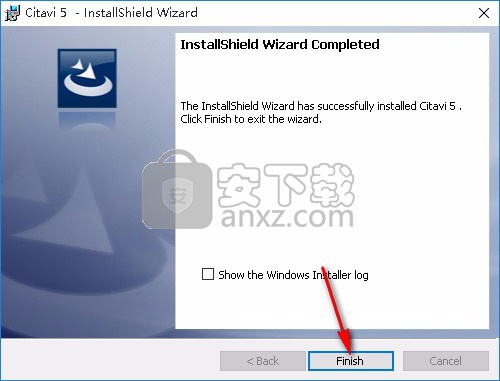
使用说明
创建本地项目
Citavi项目用于存储与特定主题相关的所有信息。 您可以根据需要创建任意数量的Citavi项目。 如果您使用的是Citavi Free,每个项目最多可以保存100个参考词汇表。 在许可版本中,项目可以包含任意数量的引用。

启动Citavi。 在欢迎屏幕上,单击“新建项目”。
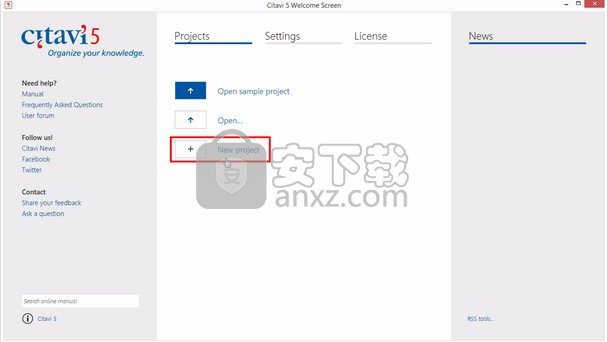
输入项目的名称。 默认情况下,Citavi将您的项目保存在Documents \ Citavi 5 \ Projects文件夹中。 如果要与其他人一起处理项目,请单击其他位置并选择网络驱动器。
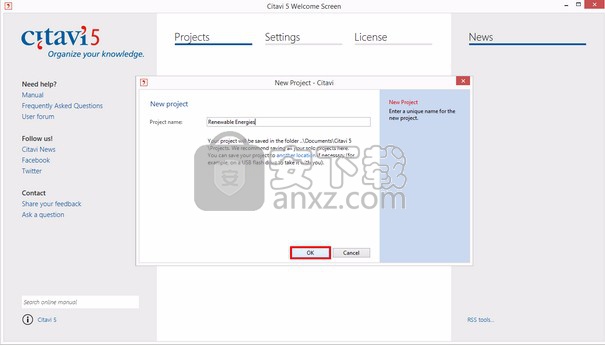
Citavi开启了新项目。 现在您可以开始添加引用了。
创建服务器项目
大型团队应该创建服务器项目,以便协同处理Citavi项目。 要创建服务器项目,需要Citavi for DBServer。 通常,服务器项目由在SQL服务器(即dbo或数据库所有者)上创建Citavi数据库的人员创建。 此权限也可以分配给其他用户。
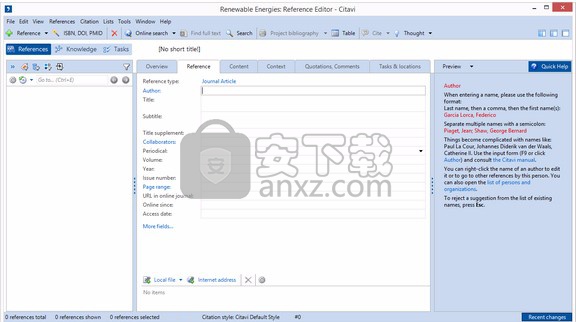
启动Citavi DBServer Manager。 您可以在\ Citavi 5 \ bin文件夹中找到该程序。 单击“新项目”。
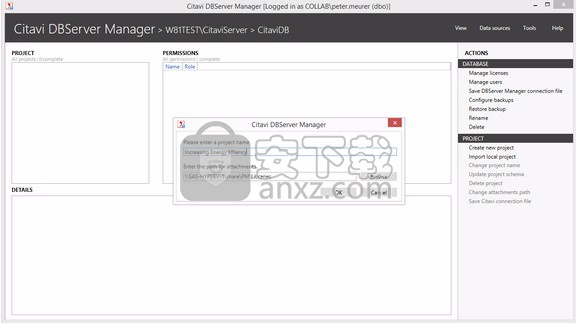
输入项目的名称。 作为附件的位置,请务必选择所有项目成员都可以访问的文件夹。
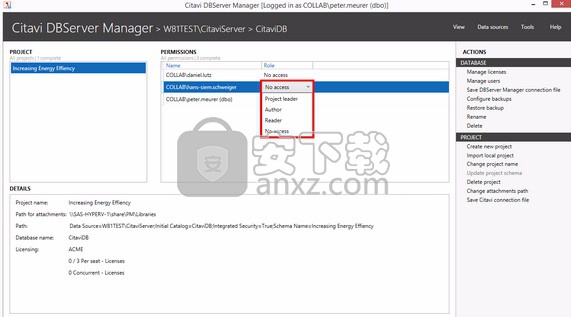
分配角色。
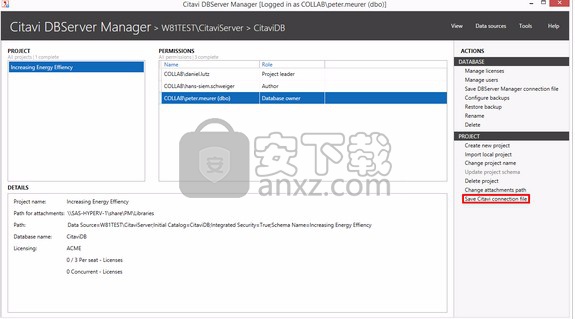
单击“保存Citavi连接文件”。
点击放大
保存连接文件并将其发送给其他项目用户。
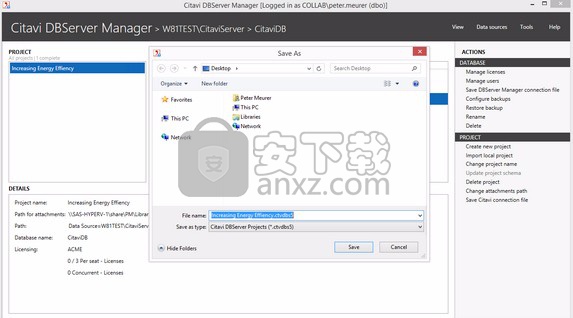
保存连接文件并将其发送给其他项目用户。
输入名称
Citavi帮助您输入困难的名字。
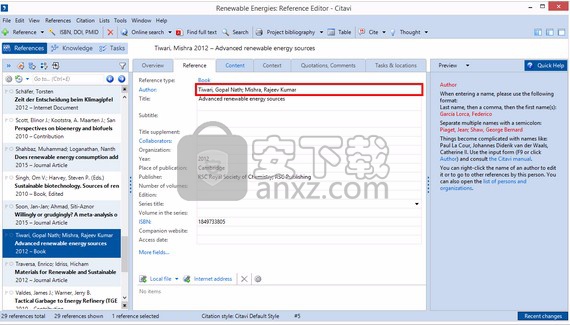
在相应字段中输入名称,例如 作者。 首先输入姓氏,然后输入逗号,然后输入第一个名称。 使用分号分隔多个人。
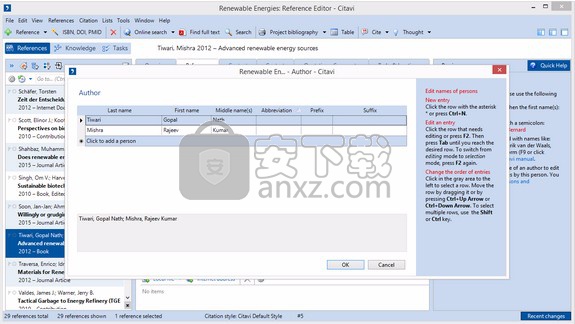
使用作者编辑器可以避免错误,例如对于名字超过两个的人。 单击蓝色字段名称或按F9时,编辑器将打开。 不要输入任何角色名称,例如“ed”。 引文样式将自动添加这些缩写。
人气软件
-

PDF去水印工具(PDF Watermark Remover) 9.69 MB
/简体中文 -

万能文件打开器(FileViewPro) 58.1 MB
/简体中文 -

Beyond Compare 3中文 33.48 MB
/简体中文 -

目录文件清单生成工具 Excel清单 绿色版 5.00 MB
/简体中文 -

空文件夹清理工具(EmptyFolderNuker) 0.16 MB
/简体中文 -

LDAP Admin(LDAP管理工具) 1.84 MB
/简体中文 -

ePDF 5.35 MB
/简体中文 -

picture manager 2013单独安装包 19.65 MB
/简体中文 -

project reader中文版 8.96 MB
/简体中文 -

笔记本wifi万能钥匙电脑版 10.46 MB
/简体中文


 华为云空间 v15.3.0.300
华为云空间 v15.3.0.300  联想Filez 9.4.3.0
联想Filez 9.4.3.0  文件管理器 XYplorer v24.70.0000
文件管理器 XYplorer v24.70.0000  FreeFileSync v12.2 绿色
FreeFileSync v12.2 绿色  UltraCompare Pro 18中文 32/64位 附注册机
UltraCompare Pro 18中文 32/64位 附注册机  Deltawalker(文件比对工具) v2.3.2 免费版
Deltawalker(文件比对工具) v2.3.2 免费版 












